在只有域名空间的情况下,如何在本地发布静态网站是一个相对简单但涉及多个步骤的过程,本文将详细介绍从准备环境到最终发布网站的每一个步骤,帮助你在本地成功发布静态网站。
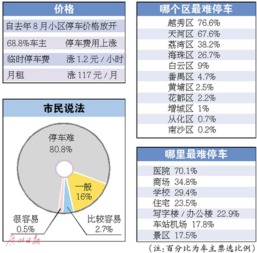
云服之家,国内最专业的云服务器虚拟主机域名商家信息平台
第一步:准备开发环境
你需要一个计算机和一些基本的开发工具,这里假设你使用的是Windows操作系统,但大部分步骤也适用于macOS和Linux。
-
安装文本编辑器:选择一个你喜欢的文本编辑器,如Visual Studio Code、Sublime Text或Atom,这些编辑器都支持多种编程语言,并且有丰富的插件可以扩展其功能。
-
安装Node.js和npm:Node.js是一个JavaScript运行环境,npm(Node Package Manager)是Node.js的包管理器,你可以从Node.js官方网站下载并安装最新版本的Node.js,npm也会随之安装。
-
安装HTTP服务器:为了能在本地预览网站,你需要一个HTTP服务器,一个常用的选择是
http-server,它是一个简单的、零配置的HTTP服务器,可以通过npm安装。打开命令提示符(Windows)或终端(macOS/Linux),输入以下命令安装
http-server:npm install -g http-server
第二步:创建静态网站
你需要创建一个简单的静态网站,假设你熟悉HTML、CSS和JavaScript,你可以手动编写这些文件,如果你不熟悉这些技术,可以使用一些简单的工具或框架来生成静态网站。
-
创建项目文件夹:在你的计算机上创建一个新的文件夹,用于存放你的网站文件,命名为
my-static-site。 -
添加基本文件:在
my-static-site文件夹中,添加以下基本文件:index.html:这是你的网站的主页。style.css:用于存放你的CSS样式。script.js:用于存放你的JavaScript代码(可选)。
index.html可能如下:<!DOCTYPE html> <html lang="en"> <head> <meta charset="UTF-8"> <meta name="viewport" content="width=device-width, initial-scale=1.0"> <title>My Static Site</title> <link rel="stylesheet" href="style.css"> </head> <body> <h1>Welcome to My Static Site</h1> <p>This is a simple static website hosted locally.</p> <script src="script.js"></script> </body> </html> -
添加更多页面(可选):你可以添加更多的HTML文件,如
about.html、contact.html等,并在index.html中添加导航链接。
第三步:在本地预览网站
现在你已经创建了静态网站的基本文件,接下来需要在本地预览这些文件,使用之前安装的http-server可以轻松实现这一点。
- 打开命令提示符或终端。
- 导航到你的项目文件夹(
my-static-site),输入以下命令启动HTTP服务器:http-server
- 在浏览器中打开
http://localhost:8080(默认端口是8080),你应该能看到你的静态网站主页,如果一切设置正确,你将看到“Welcome to My Static Site”的标题和一段描述性文本。
第四步:购买和配置域名空间
在本地预览网站后,你可能希望将网站发布到一个域名空间(即域名注册商提供的托管服务),这里以常见的域名注册商(如GoDaddy、Namecheap等)为例,介绍如何购买和配置域名空间,但请注意,不同注册商的具体步骤可能有所不同,以下步骤仅为一般性指导。
-
购买域名:访问你选择的域名注册商的网站,搜索并购买一个可用的域名,确保选择的域名与你的网站内容相关且易于记忆。
-
配置域名:购买域名后,你需要将其指向你的托管服务(无论是共享托管、VPS还是独立服务器),由于你是在本地发布静态网站,你可以选择将域名指向你的本地IP地址(但这通常不适用于家庭网络),更常见的做法是将域名指向一个提供静态网站托管的服务(如GitHub Pages、Netlify、Vercel等),这些服务允许你将静态网站直接发布到它们的服务器上,并通过自定义域名访问。
以GitHub Pages为例,你可以按照以下步骤操作:
- 在GitHub上创建一个新的仓库(如果你的仓库已经存在,则跳过此步)。
- 将你的静态网站文件推送到这个仓库中,GitHub会自动为你的仓库生成一个URL(如
https://yourusername.github.io/repository-name),你可以暂时用这个URL访问你的网站。 - 在你的域名注册商的控制面板中,找到DNS设置或域名管理选项,添加一个新的A记录或CNAME记录,将你的自定义域名指向GitHub Pages生成的URL,具体步骤取决于你的注册商和托管服务,你需要输入类似
yourusername.github.io的URL作为目标地址,完成后,等待DNS记录生效(通常需要几分钟到几小时),生效后,你就可以通过自定义域名访问你的静态网站了,如果你的域名是example.com,那么访问http://example.com将显示你的GitHub Pages内容(前提是DNS记录已正确配置),如果你使用的是其他托管服务(如Netlify、Vercel等),请参照其官方文档进行配置,这些服务的操作流程与GitHub Pages类似,但具体细节可能有所不同,关键在于将自定义域名指向托管服务提供的URL或IP地址(对于某些托管服务来说可能是可选的),完成这些步骤后,你就可以通过自定义域名访问你的静态网站了!不过请注意以下几点: 并非所有托管服务都支持将自定义域名直接指向本地IP地址(特别是家庭网络中的IP地址),在选择托管服务时请务必考虑这一点。 在配置DNS记录时请仔细核对目标地址和记录类型(A记录/CNAME记录等),并确保它们与你的托管服务提供商的要求相匹配。 等待DNS记录生效后可能需要一些时间(几分钟到几小时不等),请耐心等待并检查是否能够通过自定义域名成功访问你的静态网站,如果出现问题请检查以下几点: DNS记录是否已正确添加并生效? 托管服务是否已正确配置并允许通过自定义域名访问? 浏览器缓存是否已清除并重新尝试访问?如果以上步骤都正确无误但仍然无法访问请尝试联系你的域名注册商或托管服务提供商寻求帮助!他们可以提供更详细的指导和支持以解决任何潜在的问题!通过以上步骤你就可以在只有域名空间的情况下成功发布并访问你的静态网站了!虽然这个过程可能看起来有些复杂但只要你按照上述步骤操作并仔细检查每个细节相信你一定能够成功实现这一目标!最后祝你网站建设顺利并享受编程带来的乐趣!

